Hvordan ta opp WhatsApp-video- og taleanrop?
Miscellanea / / November 28, 2021
Du har kanskje hørt om å ta opp telefonsamtaler, men gjør du hvordan ta opp WhatsApp-taleanrop og videosamtaler. Vel, når det gjelder å ta opp dine vanlige telefonsamtaler, kan du enkelt gjøre det ved hjelp av en innebygd telefonopptaker eller ved å bruke en tredjepartsapplikasjon. Du har imidlertid ingen innebygd opptaker for WhatsApp-samtaler og videoer. WhatsApp er en av de mest brukte appene i verden, du kan bruke denne plattformen til å ringe, chatte og videosamtaler vennene dine. Det er tider når du vil ta opp WhatsApp-samtaler og videoer, men du vet ikke. Derfor er vi her med en guide som du kan følge hvis du vil ta opp dine WhatsApp-tale- og videosamtaler.

Innhold
- Hvordan ta opp WhatsApp-video- og taleanrop
- Grunner for å ta opp WhatsApp Voice-anrop og videoer
- For Android-brukere
- Metode 1: Bruk Cube Call Recorder for å ta opp WhatsApp-samtaler
- Metode 2: Bruk AZ Screen Recorder-appen til å ta opp WhatsApp-videosamtaler
- For iOS-brukere
- Metode 1: Bruk Mac og iPhone til å ta opp WhatsApp-taleanrop
- Metode 2: Bruk den innebygde skjermopptakeren til å ta opp WhatsApp-videosamtaler
- Ofte stilte spørsmål (FAQ)
Hvordan ta opp WhatsApp-video- og taleanrop
Grunner for å ta opp WhatsApp Voice-anrop og videoer
Det er tider når du er på en viktig WhatsApp-samtale eller videosamtale med sjefen din, og du vil kanskje huske hver eneste viktige detalj i samtalen din. Det er da du kanskje trenger å vite hvordan du tar opp tale- eller videosamtaler på WhatsApp. Å ta opp en vanlig samtale er ganske enkelt, uansett om du eier en Android- eller iOS-telefon, siden du har mange alternativer og funksjoner. Imidlertid er WhatsApp annerledes, og du vil kanskje lære hvordan aktivere WhatsApp-samtaleopptak. Derfor er hovedgrunnen til å ta opp tale- eller videosamtaler å ha poster som du kan lagre for fremtiden.
Vi lister ned metoder du kan bruke hvis du ikke vet hvordan ta opp WhatsApp-taleanrop og videosamtaler for både Android- og iOS-brukere.
For Android-brukere
Hvis du har en Android-telefon, kan du følge disse metodene for å ta opp WhatsApp-tale- eller videosamtaler:
Metode 1: Bruk Cube Call Recorder for å ta opp WhatsApp-samtaler
Du kan enkelt bruke en tredjepartsapplikasjon kalt "Cube Call Recorder" for å ta opp WhatsApp-anropene dine med kontaktene dine. Denne applikasjonen vil imidlertid bare være kompatibel med Android-telefoner som støtter VoIP samtaleopptak. Derfor kan du prøve å installere og sjekke om denne applikasjonen er kompatibel med telefonen din.
1. Gå til Google Play Butikk på telefonen og søk etter ‘ Cube Call Recorder‘.

2. Installer applikasjonen på enheten din.
3. Lansering søknaden og gi tillatelse for at appen skal få tilgang til lagringen, mikrofonen, kontaktene og telefonen din.

4. Nå må du aktivere tilgjengelighetstjenesten og gi tillatelse til å kjøre programmet over andre apper.
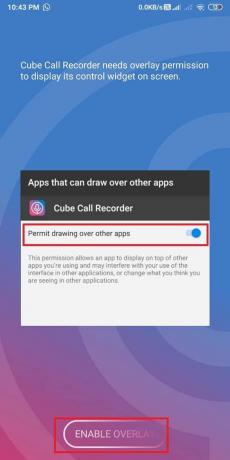
5. Åpen Hva skjer og gå til chatboksen til kontakten du ønsker å ringe.
6. Du vil se en rosa Mikrofonikon over WhatsApp-anropet ditt. Dette betyr at appen tar opp WhatsApp-anropet ditt.

Men hvis appen ikke fungerer eller hvis du står overfor en feil, kan du aktivereTvangs-i-anrop-modus.’ Følg disse trinnene for å aktivere "Tvungen-i-anrop-modus":
1. Åpne Cube Call Recorder på enheten din.
2. Trykk på tre horisontale linjer eller Hamburger ikon fra øverste venstre hjørne av skjermen.

3. Nå, trykk på 'Innspilling.’

4. Rull ned og vri på slå PÅ for 'Tvangs-i-anrop-modus.’
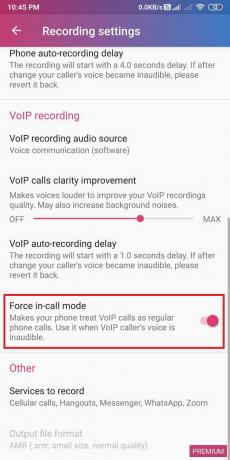
Til slutt kan du også eksperimentere med VoIP-opptak av lydkilder og velge det best passende alternativet for enheten din. Du kan også se etter andre innstillinger.
Les også:Reparer WhatsApp-anrop som ikke ringer på Android
Metode 2: Bruk AZ Screen Recorder-appen til å ta opp WhatsApp-videosamtaler
Hvis du vil ta opp WhatsApp-videosamtaler med kontaktene dine, men ikke vet hvordan? Deretter du kan bruke en tredjepartsapplikasjon kalt "AZ Screen Recorder" for å ta opp alle WhatsApp-videosamtalene dine. AZ-skjermopptaker er en ganske flott app, siden du også kan ta opp intern lyd under WhatsApp-videosamtalen. Funksjonen for å ta opp intern lyd fungerer imidlertid kun på kompatible telefoner.
1. Åpne Google Play Butikk på enheten din og søk etter 'AZ skjermopptaker‘.

2. Nå, installer applikasjonen på enheten din.
3. Start applikasjonen på enheten din og gi de nødvendige tillatelsene for at appen skal kjøre over andre applikasjoner.
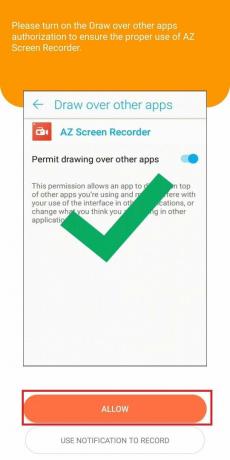
4. Gå til Innstillinger av appen ved å trykke på Tannhjulikon øverst til høyre og slå på bryteren for «Ta opp lyd».
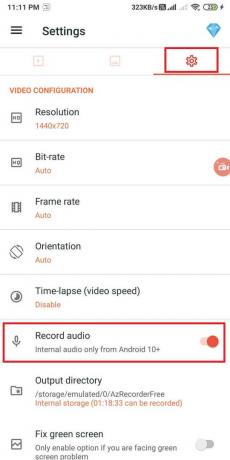
5. Nå åpen Hva skjer og foreta en videosamtale.
6. Trykk på den oransje kameraikon for å begynne å spille inn WhatsApp-videoen.
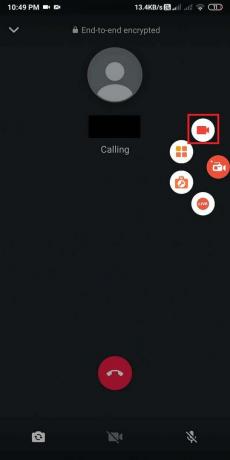
Slik kan du enkelt ta opp WhatsApp-videosamtaler på Android-telefonen din.
For iOS-brukere
Hvis du er en iPhone-bruker, kan du følge disse metodene hvis du vil for å ta opp WhatsApp-videosamtaler og taleanrop:
Metode 1: Bruk Mac og iPhone til å ta opp WhatsApp-taleanrop
Du kan enkelt ta opp WhatsApp-taleanrop med både Mac og iPhone. For denne metoden trenger du imidlertid en annen telefon som støtter WhatsApp-gruppetaleanrop. På denne måten vil du ha din primære telefon som din "iPhone", og din sekundære telefon vil være en hvilken som helst annen telefon du velger for opptak.
1. Det første trinnet er å koble iPhone til Mac med en lynkabel.
2. Hvis det er første gang du kobler iPhone til Mac, velg alternativet ‘Stol på denne datamaskinenfra popup-vinduet.
3. Nå må du åpne Rask tid på din MAC.
4. Trykk på Nytt lydopptak under Fil fra menyen.
5. Du vil se en nedoverpekende pil ved siden av opptaksknappen. Trykk på nedoverpilen og velg iPhone-alternativ.
6. Trykk på Ta opp knappen som du ser på skjermen i Quick Time-appen.
7. Lage en WhatsApp-anrop til din sekundære telefon ved å bruke din iPhone.
8. Når du kobler til din sekundære telefon via WhatsApp-anrop, du kan legge til personen hvis samtale du vil ta opp.
9. Etter samtalen kan du stoppe opptaket på Quick Time-appen.
10. Endelig, lagre filen på MAC. Du kan lytte til den innspilte samtalen når som helst.
Slik kan du aktivere WhatsApp-samtaleopptak hvis du er iPhone-bruker. Sørg imidlertid for at iPhone forblir koblet til Mac-en din gjennom samtalen.
Metode 2: Bruk den innebygde skjermopptakeren til å ta opp WhatsApp-videosamtaler
iPhones som kjører på iOS 11 eller nyere har en innebygd skjermopptaksfunksjon som lar deg ta opp WhatsApp-videosamtalene dine.
1. Gå over til Innstillinger på iPhone og trykk deretter på de Kontrollsenter.
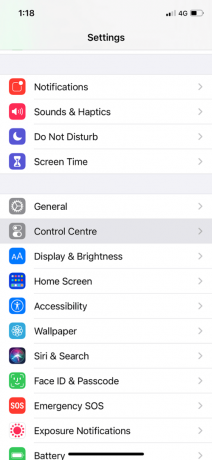
2. Under "FLERE KONTROLLER" trykk på Skjermopptak alternativet for å legge den til listen over aktive kontroller.
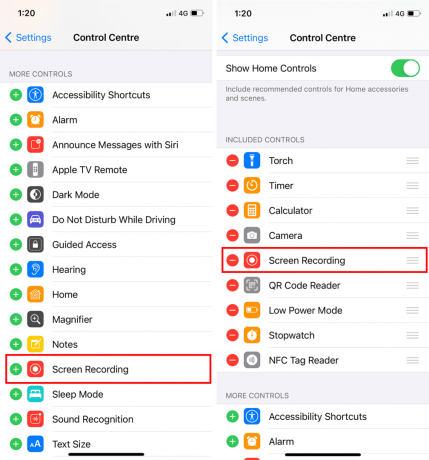
3. Åpne kontrollsenteret og trykk lenge på Ta opp for å starte skjermopptaket.

4. Til slutt, åpne WhatsApp og foreta en videosamtale for å ta den opp.

Pass imidlertid på at du aktiverer mikrofonen og volumet er oppe, slik at du enkelt kan lytte til opptaket.
Ofte stilte spørsmål (FAQ)
Hvordan tar jeg opp skjermen min med lyd og videoanrop?
Du kan enkelt ta opp skjermen med lyd og video ved å bruke en tredjepartsapplikasjon (for Android) og den innebygde skjermopptakeren (for iOS). Hvis du er en Android-bruker, kan du bruke AZ-skjermopptakeren til å ta opp WhatsApp-videosamtalen med lyd. Hvis du er en iOS-bruker, kan du bruke den innebygde skjermopptakeren.
Hvordan kan jeg ta opp WhatsApp-videosamtaler eksternt?
Hvis du vil ta opp WhatsApp-videoanrop eksternt, kan du bruke TOS WhatsApp-spionappen. Denne appen er ganske nyttig når du vil spionere på barnas aktiviteter eller vil bruke denne appen til andre formål. TOS WhatsApp spion-app gir deg nøyaktig og ultimat opptaksopplevelse. Derfor, hvis du vil ta opp WhatsApp-videoanrop eksternt, må du installere den på måltelefonen. Du trenger å root Android-enheten før du installerer den på Android-telefonen. Etter å ha rotet telefonen, kan du enkelt ta opp WhatsApp-videosamtalen eksternt ved å logge på dashbordet og få tilgang til alle de innspilte WhatsApp-videosamtalene.
Anbefalt:
- 3 måter å sende store videofiler på WhatsApp
- Reparer WhatsApp Din telefondato er unøyaktig feil
- Hvordan trekke ut WhatsApp-gruppekontakter
- Slik overfører du gamle WhatsApp-chatter til din nye telefon
Vi håper denne veiledningen var nyttig og at du var i stand til det ta opp WhatsApp video- og taleanrop Enkelt. Likevel, hvis du har spørsmål angående denne artikkelen, kan du gjerne spørre dem i kommentaren nedenfor.



